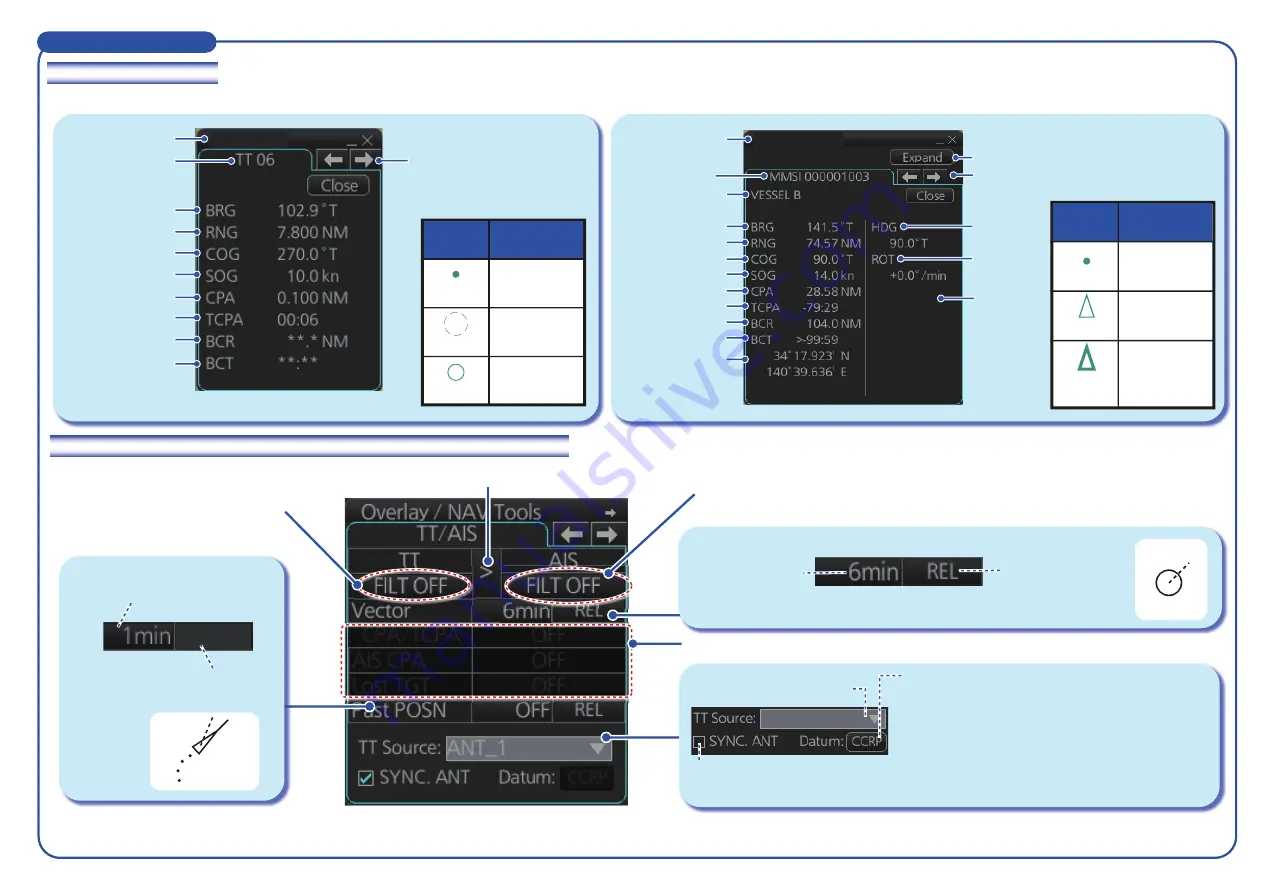
TT/AIS Operations
Click a target to show its information.
AIS symbols (main)
TT symbols (main)
Sleeping AIS
target
Activated AIS
target
Past position
point
(Green)
Name
Symbol
(Color)
(Green)
(Green,
thick line)
Target under
acquisition
Past position
point
(Green)
Acquired
target
Name
Symbol
(Color)
(Green)
(Green)
11
11
11
Shows or hides TT symbols.
Shows or hides AIS symbols.
Title bar
MMSI
Bearing
Range
Course over ground
Speed over ground
CPA
TCPA
Bow crossing range
Bow crossing time
Position
Scroll buttons
Heading
Navigation
status
Rate of
turn
Click to switch level of detail
Title bar
TT No.
Bearing
Range
Course over ground
Speed over ground
CPA
TCPA
Bow crossing range
Bow crossing time
Vessel name
Scroll buttons
How to find target info
ABC
How to set up TT and AIS on the TT/AIS page in Overlay/NAV Tools box
Set association method.
NAV status:
Underway
using
engine
No use.
Note
: For systems which have the optional RADAR function, this section of the TT/AIS
page appears blank
.
TT Info (1/2)
AIS Info (1/2)
Sets vector time
(shared AIS/TT).
Sets vector mode
(shared AIS/TT).
Vector
(ex. TT)
Checked when the antenna that displays radar
echoes automatically feeds TT data.
[CCRP/ANT] button (available only when an
antenna not compliant with IEC 62388 Ed.2 is
connected.)
Selects the reference position (CCRP or ANT)
for use in the TTM sentence.
Selected TT data source.
Sets past position
point interval (time).
Setting cannot be changed
from this equipment.
(ex. AIS)
True-G












